
时间:2021-03-08 19:14:12 来源:www.win10xitong.com 作者:win10
win10作为当前主流的操作系统,使用者非常的多,所以也会发现各种问题,像win10系统怎么禁用win键的问题就是其中一个。确实这个win10系统怎么禁用win键的问题对于很多用户来说比较少见,遇到了就不知道如何解决。我们应当如何处理这个问题呢?其实可以来看看小编是怎么处理的:1、打开win10系统电脑之后,敲击键盘上的win+r键,在打开的运行窗口中输入"regedit"并点击"确定"按钮。2、接下来按照以下路径展开:HKEY_CURRENT_USER\Software\Microsoft\Windows\CurrentVersion\Explorer\Advanced即可,这样这个问题就解决啦!下面我们一起来看看非常详细的win10系统怎么禁用win键的的详尽处理措施。
小编推荐系统下载:萝卜家园Win10纯净版
1.打开win10系统计算机后,点击键盘上的win r键,在打开的运行窗口中输入“regedit”并单击“ok”。
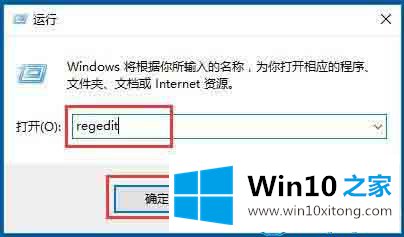
2.然后按照以下路径展开:HKEY _当前_用户\软件\微软\ Windows \当前版本\浏览器\高级
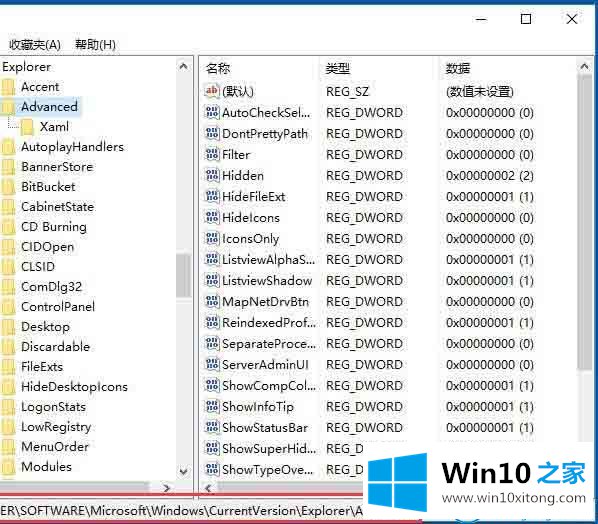
3.开始在高级选项下创建一个新字符串,并将其命名为“禁用热键”。
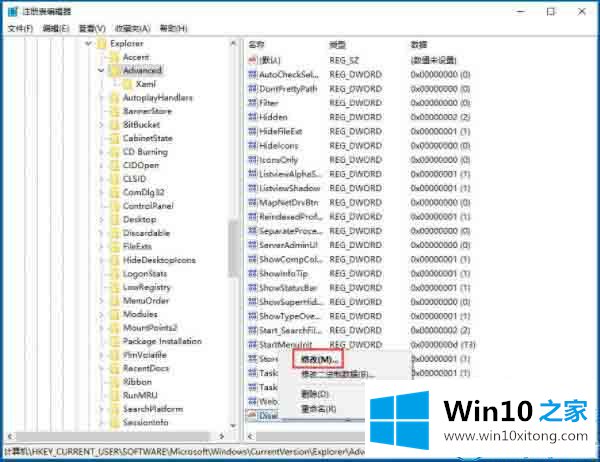
4.打开替身,然后输入要禁用的组合键。例如,如果我们想禁用win X,只需输入‘X’并单击‘确定’。
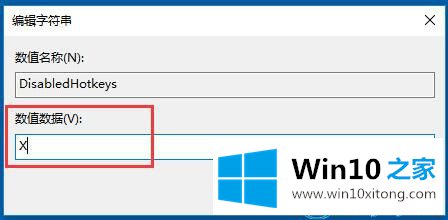
这是win10 Home边肖自带的Win10系统如何禁用win密钥的解决方案。
如果你也遇到win10系统怎么禁用win键的问题,今天小编就非常详细的给你说了,我们很高兴能够在这里把你的问题能够协助解决。